Cómo convertir formato AVI a GIF sin perder calidad
Aunque AVI es una buena opción para guardar contenido de video sin pérdidas, el tamaño del archivo es muy grande. Si carga un videoclip AVI en las redes sociales o lo envía por correo electrónico, puede encontrar un problema debido al tamaño del archivo. La solución alternativa es convertir AVI a GIF y luego usar el contenido animado en la web. Este artículo identifica los 5 principales Convertidores de AVI a GIF para hacerlo en su computadora o en un navegador web fácilmente.
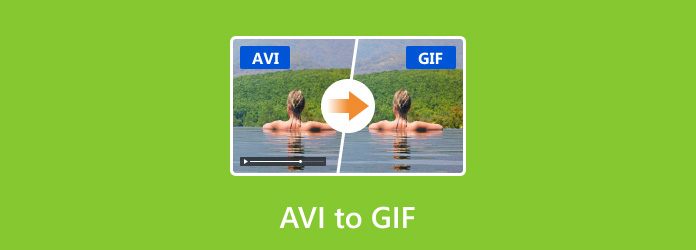
Parte 1. AVI VS GIF
GIF, que significa Graphics Interchange Format, es un formato de imagen de mapa de bits desarrollado en 1987. Ahora, todavía se usa ampliamente para entregar gráficos animados en redes sociales y sitios web. AVI, por otro lado, es un formato de video sin pérdidas lanzado por Microsoft.
Además del formato, la diferencia más significativa entre AVI y GIF es la calidad de salida. AVI es mejor que GIF en calidad de imagen. Por lo tanto, AVI es adecuado para almacenar videos para editarlos más tarde, y GIF es una mejor opción para compartir.
Además, la duración máxima de un GIF es de 15 segundos. Su capacidad de almacenamiento determina la duración de un video AVI.
Parte 2. Los 5 mejores convertidores para convertir AVI a GIF
Top 1: Tipard Video Converter Ultimate
Al convertir AVI a GIF, la calidad de salida es la mayor preocupación. Afortunadamente, Tipard Video Converter Ultimate puede ayudarlo a deshacerse del problema. Utiliza tecnología avanzada para convertir AVI en GIF animados sin pérdida de calidad.
Características principales del mejor convertidor de AVI a GIF
- 1. Produzca GIF animados a partir de videos AVI fácilmente.
- 2. Incluya una amplia gama de herramientas adicionales, como la edición de videos.
- 3. Convierta un clip de AVI en GIF en cuestión de segundos.
- 4. Obtenga una vista previa de GIF con el reproductor multimedia incorporado.
Cómo convertir AVI a GIF sin pérdida de calidad
Paso 1AVI abierto
El mejor conversor de AVI a GIF es compatible con PC y Mac. Instálelo en su disco duro e inicie el software. Ve a la Herramientas ventana de la cinta superior y elija el GIF Creador opción. Eso abrirá la interfaz principal. Haga clic en el + ícono en el Vídeo a GIF sección. Luego abra el video AVI que desea convertir.

Paso 2Editar GIF
Dado que la duración máxima de GIF es de 15 segundos, es mejor que recorte el video AVI antes de convertirlo. Haga clic en el Corte y elimine los clips no deseados. Luego configure el Tamaño de salida y Cuadros por segundo basado en su necesidad. Para repetir el GIF, marque la casilla junto a Animación Loop.

Paso 3Convertir AVI a GIF
Haga clic en el Vista previa y ver el GIF animado. Si está satisfecho, haga clic en el carpeta y seleccione un directorio específico para guardar la salida. Por fin, haga clic en el Generar GIF para comenzar a convertir AVI a GIF inmediatamente.
Top 2: Video a Gif Maker
Video To Gif Maker es un conversor de AVI a GIF para Windows 10. Aunque es un poco simple, puedes descargarlo y usarlo gratis. Además de la funcionalidad básica de conversión, ofrece filtros y más.
Características principales del convertidor gratuito de AVI a GIF
- 1. Convierta el video en un GIF animado de forma gratuita.
- 2. Disponible para Windows 10.
- 3. Facil de usar.
- 4. Incluya una variedad de filtros.
Cómo convertir AVI a GIF gratis
Paso 1Acceda a Microsoft Store, busque Video To GIF Maker e instale la aplicación en su Windows 10.
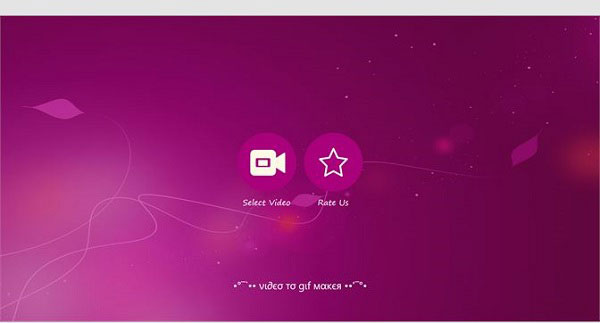
Paso 2Haga Clic en Seleccionar video y abra el video AVI de destino. A continuación, seleccione el clip que desea convertir en la línea de tiempo. Hacer clic Siguiente seguir adelante.
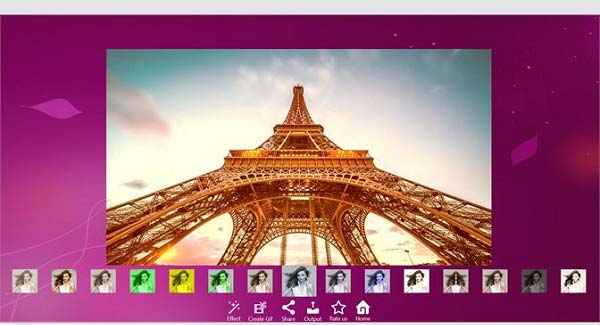
Paso 3Golpear Crear GIF para convertir AVI a GIF. También puede compartir el GIF directamente.
Arriba 3: EZGIF
EZGIF es una solución GIF en línea. A diferencia del software de escritorio, esta aplicación de conversión de AVI a GIF no requiere instalar nada en su disco. Además, esta aplicación proporciona herramientas de edición, como rotar, recortar, etc.
Características principales de EZGIF
- 1. Convierta AVI a GIF en línea de forma gratuita.
- 2. Edite el video antes de convertirlo.
- 3. Obtenga una vista previa del GIF animado.
- 4. Trabaje en una variedad de navegadores.
Cómo convertir AVI a GIF con EZGIF
Paso 1Visite https://ezgif.com/video-to-gif en su navegador.
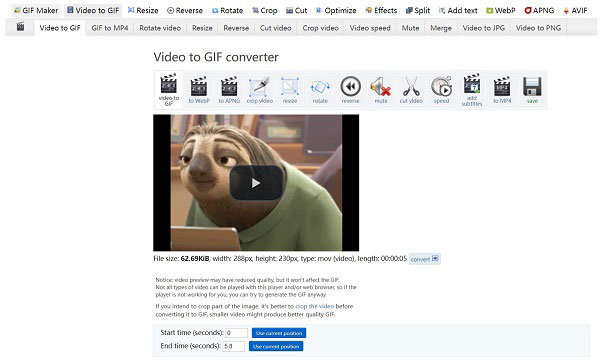
Paso 2Haga clic en el Explorar y cargue un video AVI desde su computadora. O cargue un AVI en línea ingresando la dirección en el cuadro. Golpea el Subir video del botón.
Paso 3Luego, configure el Hora de inicio, Hora de finalizacióny otras opciones. Golpea el Convertir a GIF una vez que esté listo.
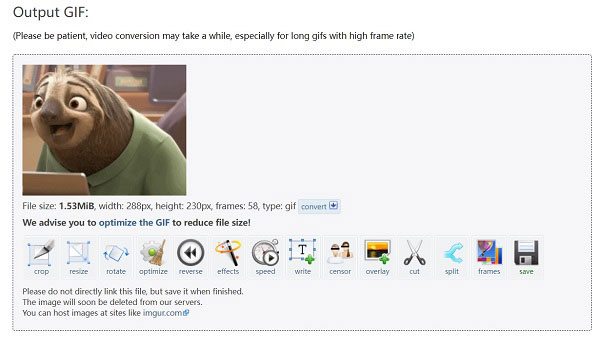
Paso 4Haga clic en el ahorrar y descargue el GIF.
Top 4: Convertidor en línea
Online Converter es otro conversor gratuito de AVI a GIF en línea. Esta aplicación es la mejor opción para principiantes. No hay opciones personalizadas adicionales ni toneladas de funcionalidades en la página. Además, no agregará una marca de agua al GIF.
Características principales del convertidor en línea
- 1. Convierta AVI en un GIF animado en línea.
- 2. Totalmente gratis.
- 3. Facil de usar.
- 4. Sin pago u otro requisito.
Cómo convertir AVI a GIF con Online Converter
Paso 1Acceda a https://www.onlineconverter.com/avi-to-gif para abrir el convertidor de AVI a GIF en un navegador.
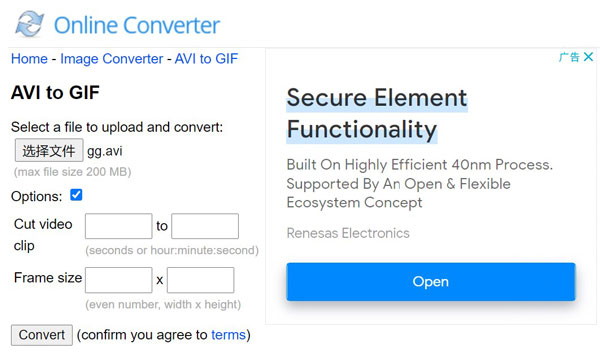
Paso 2Haga clic en el Explorar y cargue el video de destino. El tamaño máximo de archivo es 200 MB. Si el video es muy largo, marque Opciones y córtelo.
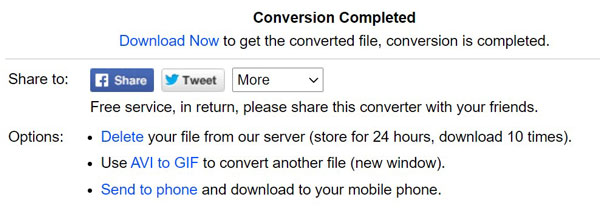
Paso 3Golpea la Convertir botón y haga clic Descargar Ahora cuando se le indique.
Top 5: Zamzar
Zamzar es un popular conversor de archivos en línea. Le permite convertir un AVI de hasta 50 MB en un GIF animado de forma gratuita. Si su archivo de video es grande, también puede comprar una cuenta básica, profesional o comercial.
Características principales de Zamzar
- 1. Convierta AVI a GIF en línea.
- 2. Procesar video AVI en línea.
- 3. Envíe GIF al correo electrónico después de la conversión.
- 4. Desbloquee el límite con planes premium.
Cómo convertir AVI a GIF a través de Zamzar
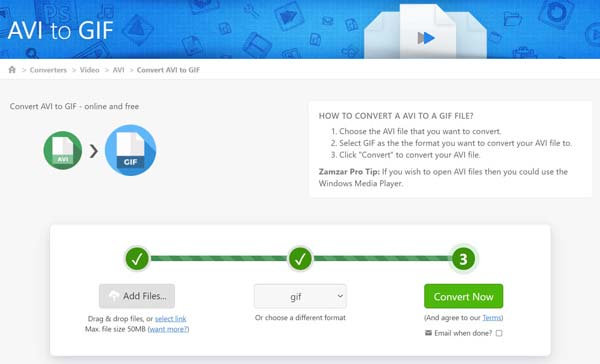
Paso 1Visite https://www.zamzar.com/convert/avi-to-gif/ en un navegador.
Paso 2Haga clic en el agregar archivos botón para subir un video o videos. Asegúrate de configurar gif como formato.
Paso 3Golpea la Convertir ahora para comenzar a convertir AVI a GIF en línea. Para enviar el GIF a su correo electrónico, marque Correo electrónico cuando haya terminado. De lo contrario, descargue el resultado manualmente.
Parte 3. Preguntas frecuentes sobre AVI a GIF
¿Puedo convertir AVI a GIF en Photoshop?
Sí, Photoshop puede abrir un video AVI y convertir un clip en un GIF animado si está utilizando las últimas versiones.
¿Es legal convertir una película AVI a GIF?
Una película AVI suele estar protegida por derechos de autor. Sin embargo, está bien si solo desea usarlo para fines personales. Para convertir una película a GIF para uso comercial, es mejor que obtenga permiso.
¿Por qué mi GIF se ve mal?
Si está utilizando una herramienta deficiente para crear GIF, la salida se verá mal. Es por eso que compartimos las mejores herramientas en este artículo.
Conclusión
Ahora, debe aprender al menos los 5 mejores convertidores de AVI a GIF para ayudarlo a transformar el video AVI en un GIF animado. Para que puedas compartirlo en tu página de redes sociales. Tipard Video Converter Ultimate es el mejor creador de GIF si te importa la calidad de salida. Aún así, ¿tienes otras preguntas relativas? No dude en dejar un mensaje debajo de esta publicación.







